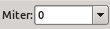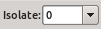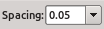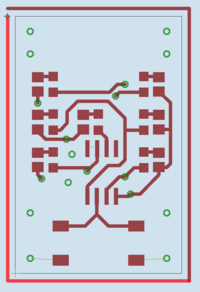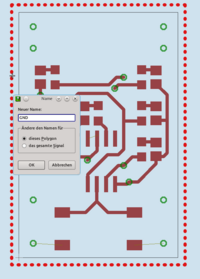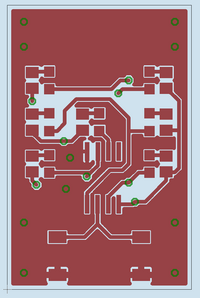Kupferflächen mit Eagle
Mittlerweile findet man praktischerweise schon einige Anleitungen im Internet wie man die berühmten Masseflächen in Eagle anfertigt. Hier auch nochmal eine Anleitung von mir:
Polygoneinstellungen
Zuerst wird ein Polygon in dem Layer gezeichnet, in dem sich die Fläche befinden soll (in diesem Beispiel TOP-Layer):
Die Einstellungen des Polygons:
Layer
Hier kann man den Layer einstellen mit dem das Polygon gezeichnet werden soll. In diesem Fall ist das die Kupferfläche TOP.
Wire bend
Miter
Eckenform
Breite
Füllmethode
Hier kann eingestellt werden, ob das Polygon flächig gefüllt werden soll oder aus einem Gitternetz bestehen soll. Zweiteres ist oft praktisch, wenn man selber Platinen ätzt. Komplett schwarze Flächen sind mit einem Standarddrucker ziemlich schwer.
Thermals
Thermals werden bei den Pads mit gleichem Signal angewandt. Sind sie eingeschalten, wird das Pad mit bis zu vier Leiterbahnen mit der Fläche verbunden. Dies ermöglicht ein einfacheres Löten, da die Wärme nicht so schnell auf die Kupferläche übertragen wird.
Inseln
Mit der linken Option werden nur zusammenhängende Flächen erzeugt. Mit der rechten Option werden überall Flächen erzeugt, wo es möglich ist, auch wenn diese nicht zusammenhängen. Diese Option ist nicht zu empfehlen.
Isolate
Hiermit wird der Abstand von der Fläche zu Leiterbahnen und Pads eingestellt. Wird Isolate auf 0 gesetzt wird der Wert aus dem DRC verwendet. Sollte die Fläche ein Versorgungssignal sein (zB GND) wird der Abstand zu den GND-Pads aus dem DRC verwendet: Supply → Thermal.
Spacing
Das ist der Abstand zwischen den einzelnen Leiterbahnen, wenn das Polygon als Gitternetz ausgeführt wird.
Rank
Der Rang gibt an, wie Eagle vorgeht, wenn mehrere Polygone übereinander gezeichnet werden. Polygone mit einem niederen Rang haben eine höhere Priorität und werden von Polygonen mit einer niederen Priorität abgezogen. Wenn mehrere Polygone unterschiedlichen Signals den selben Rang haben werden sie zusammengezeichnet. Dies erzeugt dann einen DRC-Fehler.
Polygon zeichnen
Polygon benennen
Man sieht nun die Kontur des Polygons. Um dem Polygon ein Signal zuzuweisen, muss es diesen mit „Name“ eingetragen bekommen:
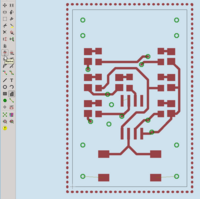
Man klickt dazu auf die Kontur des Polygons. In diesem Fall erhält die Fläche Masse-Potential.